点击进入:怎么使用u大师u盘启动盘pe系统的硬件检测检测电脑内存?
点击进入:如何适当设置虚拟内存?
点击进入:解答虚拟内存太低怎么办
点击进入:虚拟内存怎么设置好?内存与虚拟内存的简介
点击进入:win7系统怎样关闭虚拟内存
点击进入:虚拟内存不足解决方法
随着科技的日益发展,电脑的更新换代周期不断缩短,内部配置越来越高,其表现之一就是内存容量越来越大。于是,不少用户都希望将虚拟内存删除掉,具体该如何操作呢?今天,小编以win7系统为例来为大家讲解。
一、打开“开始”菜单,选择“计算机”或者右键单击“计算机”,选择“属性”,如下图所示:
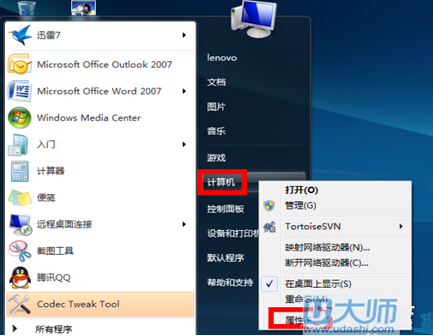
二、在弹出的系统信息窗口中,点击左边的“高级系统设置”,如下图所示:
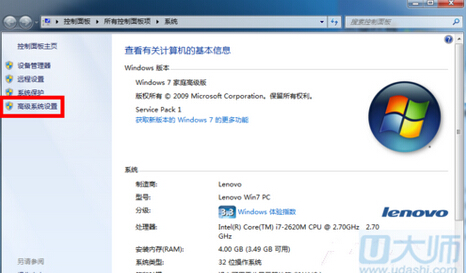
三、在系统属性窗口中,选择“高级”选项卡。点击“性能”下面的“设置”按钮。如下图所示:
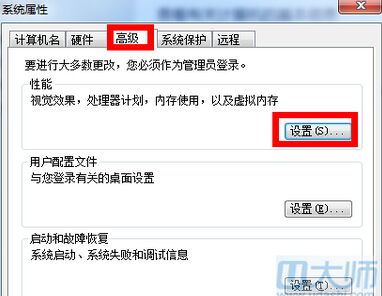
四、在“性能选项”窗口中选择“高级”选项卡,点击“更改”按钮,如下图所示:
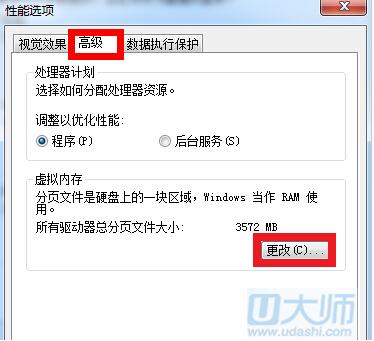
五、在“虚拟内存”窗口中,取消“自动管理所有驱动器分页文件大小”,如下图所示:
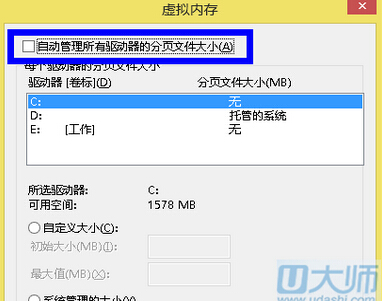
六、然后选中要删除磁盘中的分页文件,选择“无分页文件”,再点击“设置”,如下图所示:
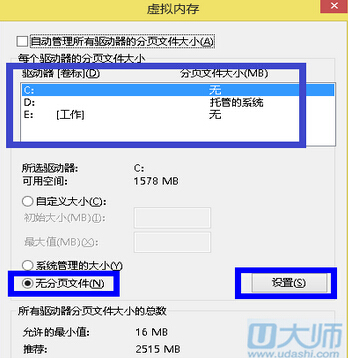
七、会弹出“系统属性”提示窗口,点击“是”即可;
八、将所有驱动器的分页文件(即虚拟内存)删除完后,会看到所有驱动器的分页全为“无”,然后点击“确定”,如下图所示:
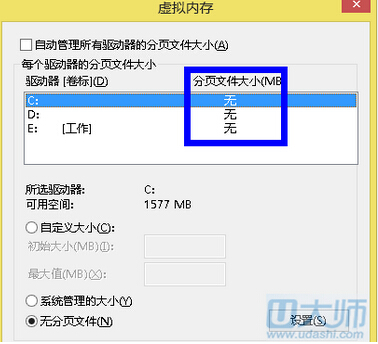
九、删除虚拟内存以后,重启系统,然后查看系统的虚拟内存,就会看到已被清楚,如下图所示:

希望小编为大家介绍的方法可以帮助到你,如果大家还有什么问题或者建议,可以到u大师u盘启动盘制作工具的官网:www.down123.ren 咨询客服,祝你开心每一天。

网友评论